Power Apps ポータル ソリューションへの更新
注意
2022 年 10 月 12 日より、Power Apps ポータルは Power Pages となります。 詳細: Microsoft Power Pages の一般提供が開始されました (ブログ)
Power Apps ポータルのドキュメントは、近日中に Power Pages ドキュメントに移行、統合されます。
Power Apps ポータルは、環境内のさまざまなパッケージのソリューションで構成されています。 Power Platform 管理センターを次のために使用することができます:
- インストールされているパッケージの詳細 (バージョンの詳細など) を表示します。
- より高いバージョンのパッケージが利用可能な場合は、選択したポータル用にインストールしたパッケージを更新します。
重要
- パッケージの更新には時間がかかる場合があります。 アップグレードの実行中は、ポータルに不安定な動作が見られる可能性があります。そのため、オフピーク時間帯にパッケージをアップグレードすることをお奨めします。
- パッケージ内のソリューションは、環境に合わせてアップグレードされます。 したがって、選択したパッケージは、パッケージを使用する環境内のすべてのポータルに対してアップグレードされます。
注意
Power Pages サイトのソリューション パッケージを更新することもできます。 詳細: Power Pages とは
必要なアクセス許可
ポータル パッケージを表示および更新するために必要なアクセス許可がない場合、次のエラー メッセージが表示される場合があります: "このポータルの環境にアクセスするためのアクセス許可がありません。" 詳細: ポータル管理タスクに必要な管理者の役割
ポータル パッケージの詳細を表示する
ポータル パッケージの詳細を表示するには:
Power Platform 管理センターからポータルを管理する 記事の説明に従って、ご使用の環境のポータルを選択してください。
ポータル パッケージの詳細 を選択します。
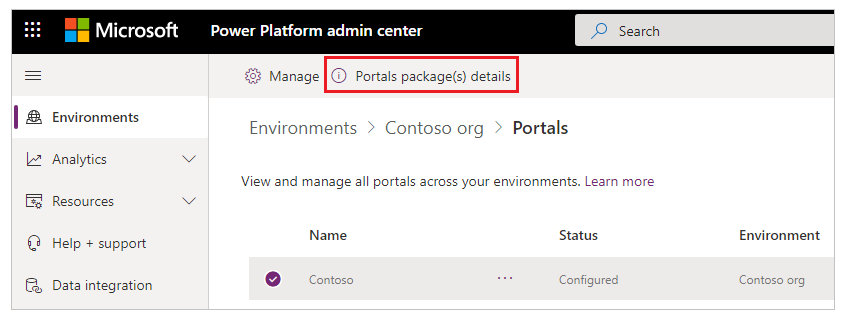
選択したポータルのパッケージの詳細を表示します。
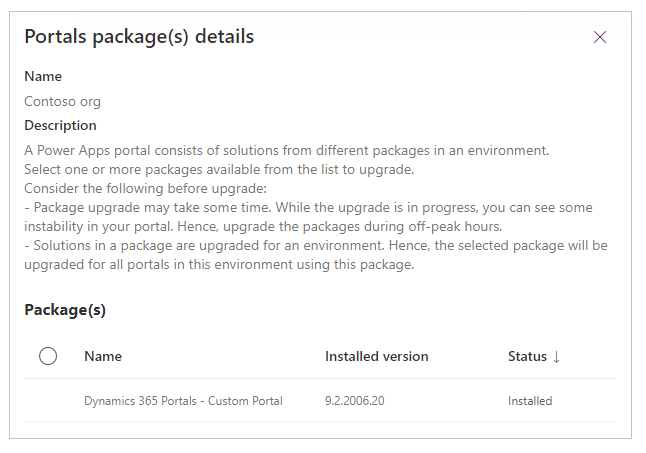
ポータル パッケージのアップグレード
選択した環境に基づいて更新することを選択するか、テナントのポータルのリストから選択することにより、Power Platform 管理センターを使用して、ポータル パッケージを更新することができます。
注意
以下にリストされている方法に加えて、アップグレード パッケージが利用可能な場合、Power Appsポータル Studio を使用してポータルを編集すると通知も表示されます。
方法1: 選択した環境を使用してポータル パッケージを更新する
Power Platform 管理センターからポータルを管理する 記事の説明に従って、ご使用の環境のポータルを選択してください。
アップグレードが利用可能であると表示されているページ上部の通知から 今すぐアップグレード を選択します。 この記事の前半 説明されているように、パッケージの詳細ページから通知を確認することもできます。
方法2: テナントのポータル リストを使用してポータル パッケージを更新する
Power Platform 管理センターからポータルを管理する 記事の説明に従って、テナントのすべてのポータルのリストからポータルを選択してください。
アップグレードのポータル パッケージを確認 を選択します。

利用可能なパッケージがありません。
パッケージのアップグレード エラーを確認して再試行する
パッケージのアップグレードに失敗した場合は、問題の詳細が記載された通知が表示されます。
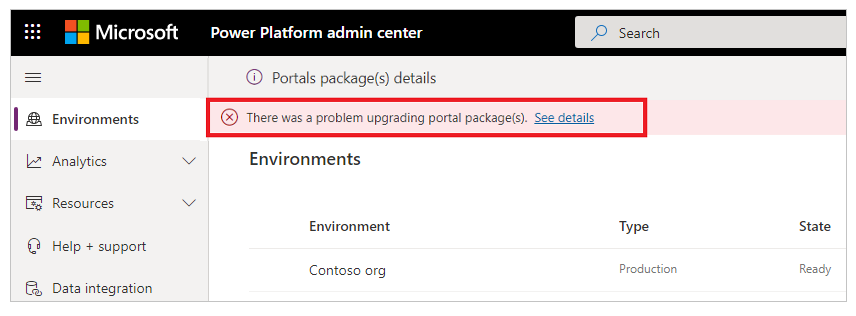
詳細を見る を選択した場合、次の画像に示すように、詳細情報を含むページが表示されます。
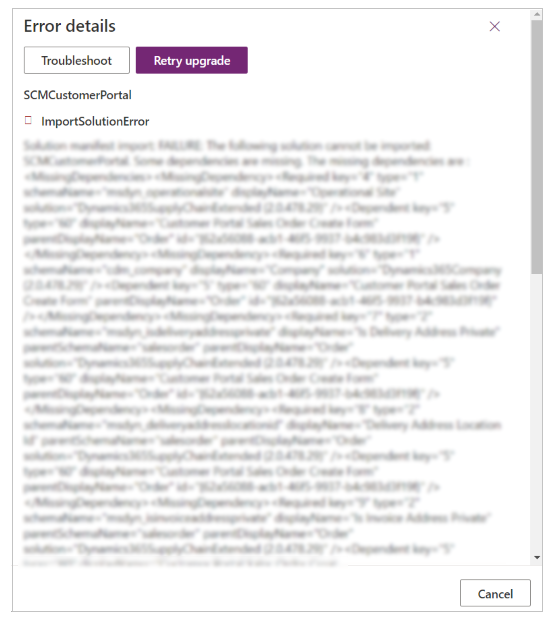
更新の再試行 を選択して更新を再度インストールします。
関連項目
ポータルをアップグレードする
Microsoft Power Platform の管理
Dynamics 365 アプリの管理
注意
ドキュメントの言語設定についてお聞かせください。 簡単な調査を行います。 (この調査は英語です)
この調査には約 7 分かかります。 個人データは収集されません (プライバシー ステートメント)。